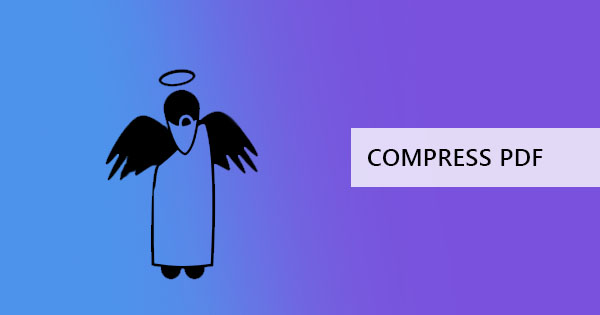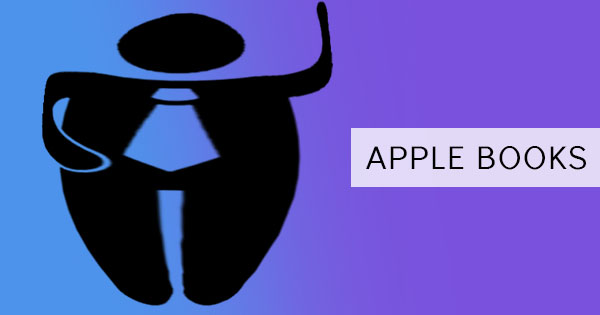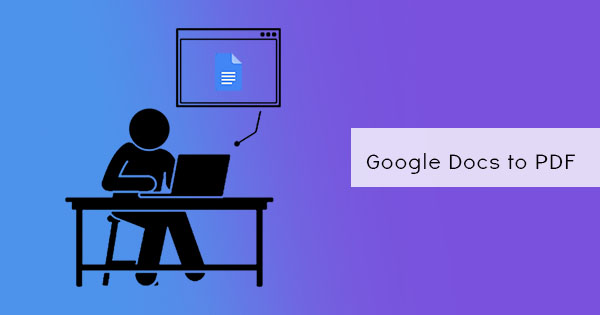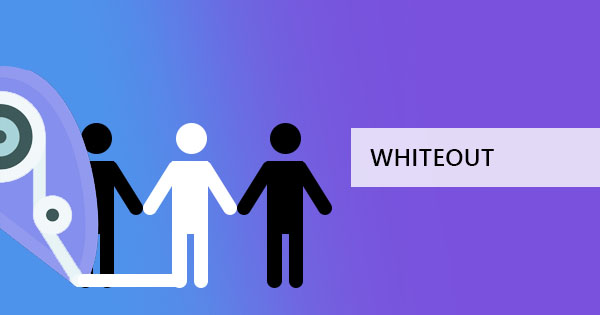
PDF 파일은 고정된 레이아웃을 가지고 있으며 어떤 컴퓨터와도 호환되도록 포맷되어 있습니다. 그러나 PDF 파일에서 단어를 편집하고 지우는 것은 유동적이지 않기 때문에 다소 까다로울 수 있습니다. 다행히, DeftPDF 온라인 PDF 편집기는 무료로 트릭을 할 것입니다.
사용 하 여DeftPDF 에디터 to erase words from your PDF to correct mistakes or simply remove unwanted phrases from your file. Use this free PDF editor to quickly whiteout words from your PDF documents within seconds. No need to pay fees, subscribe or download any software to use the DeftPDF 에디터 tool. All you need to do is to go to the website and start using the tool!
소프트웨어를 다운로드하지 않고 PDF 파일에서 단어를 화이트아웃하는 방법
1 단계: 바로가기DeftPDF.com 을 (를) 열고편집기 도구를 사용할 수 있습니다.
2 단계:PDF 파일 업로드

3 단계: 웹 사이트의 미리보기에서 파일이 열리면& ldquo; 화이트아웃 & rdquo; 보조 메뉴에서
4 단계:지워야 할 단어나 구를 선택합니다.
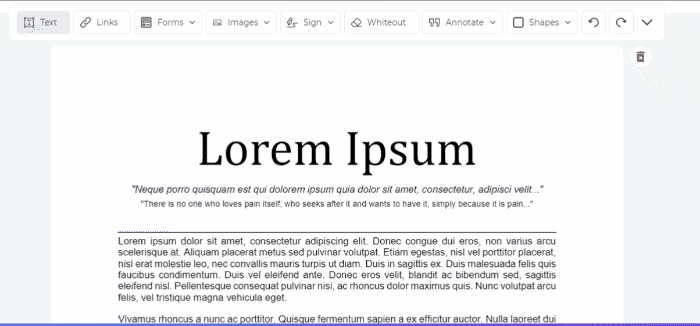
5 단계: 모든 단어가 지워지고 대치되면 & ldquo; 를 클릭하십시오.변경 사항 적용& rdquo; 처리하려면 & ldquo;다운로드& rdquo; 컴퓨터에 작업을 저장합니다.
화이트아웃이란 무엇입니까?
정의상 화이트아웃은 PDF 파일의 정보를 숨기거나 지우거나 지우는 것을 의미합니다. 용어 화이트 아웃은 보정 유체 또는를 사용하여 서면 실수를 수정하는 행위에서 유래 & ldquo; 흰색 아웃. & rdquo; 이 용어는 #38 같은 종이에 먼저 알려졌다; ldquo; 흰색 보정 유체 & rdquo; 또는; ldquo; ldquo; 밖으로 희게; rdquo; 입력 또는 쓰기의 실수가 제거 될 때.
보정 유체 또는 화이트 아웃은 문서에서 발생하는 실수를 충당하기 위해 종이에 적용된 흰색 액체이며, 건조되면 쓰여집니다. 이것은 편집이 아직 컴퓨터 나 소프트웨어를 사용할 수 없었던 날에 다시 수행 된 방법이었습니다. 따라서 화이트아웃이라는 용어는 오늘날까지 적용되었으며 PDF 파일의 단어 나 구를 지우는 PDF 편집에도 사용됩니다.
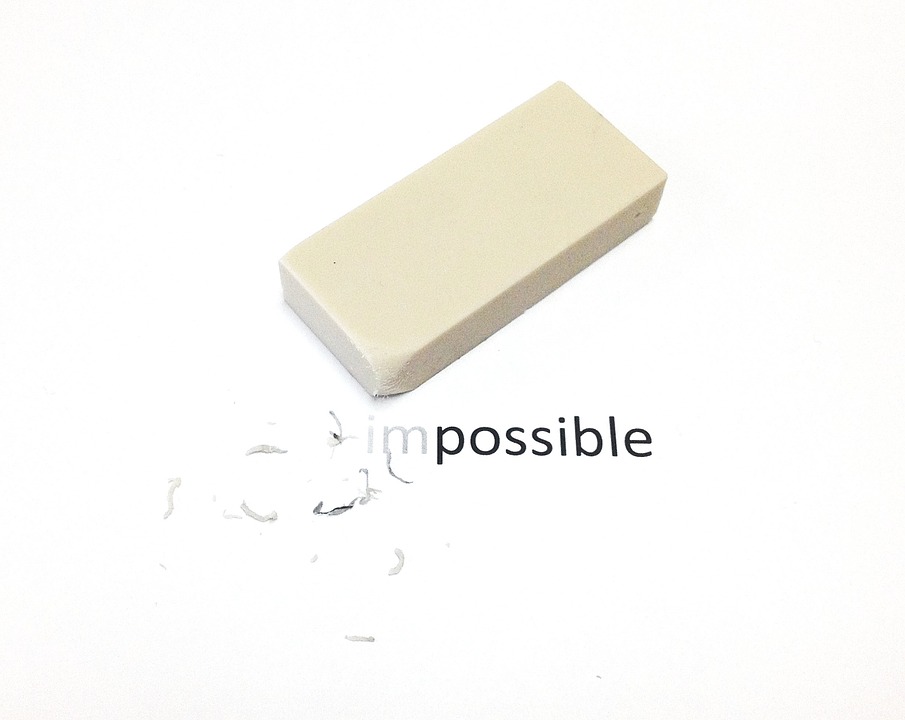
화이트 아웃의 역사와 용어가 어디에서 왔는지
워드 응용 프로그램 전에 온라인 문서 또는 컴퓨터가 생성되고, 타자 파일 및 필기 문서가 앞뒤로 전달되고 계약에 따라 변경되었습니다. 이러한 문서에 작은 변경 사항이 적용되면 이러한 문서에 대한 실제 지우개가 필요합니다. 이러한 필요성을 염두에두고 액체 종이라는 흰색 보정 유체가 만들어졌습니다.
미국의 타이피스트 인 Wikipedia에 따르면 Bette Nesmith 는 1956 년에 처음으로 흰색 보정 유체 (액체 종이) 를 만들었습니다. 이것은 주로 타자 쓰기에서 실수를 수정하는 데 사용되었습니다. 그녀는 타이피스트로서 많은 실수를 저지르는 데 사용으로 그것은 Nesmith의 필요성의 산물이었다. 첫 번째 액체 종이는 & ldquo;실수 아웃& rdquo; 작은 병에 배포되었다. 수년 후 그것은 더 큰 회사에 의해 구입되었으며, & ldquo;액체 종이& rdquo; 또는 & ldquo;화이트아웃& rdquo; 지금은 같은 목적으로 디지털 세계에 적응 & ndash를; 입력 된 문서의 실수를 삭제.

How to 화이트아웃 a line on a scanned document
DeftPDF를 사용하여 편집할 수 없는 PDF 파일의 오타를 수정할 수 있습니다. 스캔한 PDF 파일을 검색 가능한 PDF 문서로 읽고 변환할 수 있는 고급 OCR 솔루션을 갖추고 있습니다. 이 기술은 스캔 한 문서를 문자로 인식하고 PDF 편집기로 편집 할 수 있습니다. OCR 도구에 대한 도구 링크는 다음에서 찾을 수 있습니다.https://deftpdf.com/ocr-pdf
편집 및 변환을 위한 기타 도구
문서에서 실수나 오타를 지우는 것 외에도 프로젝트에서 도움을 주기 위해 사이트에서 사용할 수 있는 유용한 도구가 있습니다.
PDF 오리기 – PDF 오리기 files and make your white margins smaller. This is also handy for limiting visibility of only selected text on your PDF files.
PDF 페이지 삭제 & ndash를; 당신이 #38 경우 당신은 또한 당신의 PDF에 특정 페이지를 제거 할 수 있습니다; 했음; t는 해당 페이지가 새 파일에 포함되도록 할.
PDF를 단어로 변환 & ndash를; 화이트아웃이 #38 인 경우; 했음; t 충분하고이 & 했음; 훨씬 더 당신이 편집 할 필요가 에스; 당신은 Word에 PDF 파일을 변환 시도하고 거기에 편집을 시작할 수 있습니다.
PDF 암호화 & ndash; PDF 파일에 암호를 추가하여 원치 않는 뷰어로부터 PDF 파일을 보호합니다. 암호화를 사용하여 PDF 파일 편집에 대한 액세스를 제한하십시오.
DeftPDF의 호환성 및 쉬운 사용
DeftPDF는 온라인 도구이기 때문에, 소프트웨어의 호환성은 윈도우, 맥, 리눅스, 심지어 모바일 같은 모든 플랫폼에서 사용할 수 있습니다. 필요한 것은 브라우저와 인터넷 연결만 있으면 PDF 파일을 업로드하고 변환하거나 편집할 수 있습니다! 모든 도구에 더 빨리 액세스 할 수 있도록 크롬 확장 프로그램을 다운로드 할 수도 있습니다. 웹 및 크롬 확장 프로그램 모두 무제한으로 무료로 사용할 수 있으므로 요구 사항 없이 새 PDF 파일을 다운로드 할 수 있습니다.